Tel hoeveel cellen fouten bevatten in een bereik in Excel
Deze handleiding laat zien hoe je het aantal cellen dat fouten bevat (elk soort fout, zoals #N/B-fout, #WAARDE!-fout of #DEEL/0!-fout) kunt tellen in een opgegeven bereik in Excel.

Tel cellen met fouten met de SOMPRODUCT-functie
Tel cellen met fouten met de SOM-functie
Tel cellen met fouten met de SOMPRODUCT-functie
Zoals in de onderstaande schermafbeelding te zien is, om te tellen hoeveel cellen fouten bevatten in B3:B9, kun je de SOMPRODUCT-functie samen met de ISERR-functie gebruiken.

Algemene formule
=SOMPRODUCT(--ISFOUT(bereik))
Argumenten
Bereik (vereist): Het bereik waaruit u cellen wilt tellen die fouten bevatten.
Hoe gebruik je deze formule?
1. Selecteer een lege cel, zoals D3 in dit geval.
2. Voer de onderstaande formule erin in en druk op Enter om het resultaat te krijgen.
=SOMPRODUCT(--ISFOUT(B3:B9))
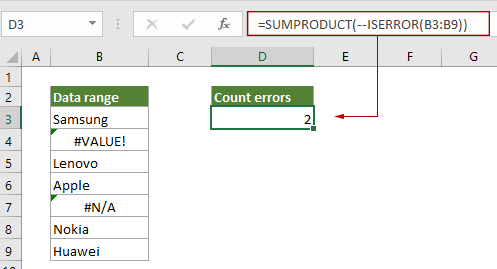
Hoe werken deze formules?
=SOMPRODUCT(--ISFOUT(B3:B9))
- 1. ISFOUT(B3:B9): De ISFOUT-functie retourneert WAAR wanneer een cel in het bereik B3:B9 een fout bevat, en retourneert ONWAAR als dat niet zo is. Uiteindelijk wordt een matrix {ONWAAR;WAAR;ONWAAR;ONWAAR;WAAR;ONWAAR;ONWAAR} geretourneerd, wat betekent dat alleen de tweede en vijfde cel foutwaarden bevatten in het bereik.
- 2. --{ONWAAR;WAAR;ONWAAR;ONWAAR;WAAR;ONWAAR;ONWAAR}: Deze twee mintekens zetten “WAAR” om in 1 en “ONWAAR” om in 0. Hier krijg je een nieuwe array als {0;1;0;0;1;0;0}.
- 3. SOMPRODUCT{0;1;0;0;1;0;0}: De SOMPRODUCT-functie somt alle getallen in de array op en retourneert het eindresultaat als 2.
Tel cellen met fouten met de SOM-functie
De SOM-functie kan ook helpen bij het tellen van foutcellen in een bereik, je kunt als volgt te werk gaan.
Algemene formule
{=SUM(--ISERROR(range))}
Argumenten
Bereik (vereist): Het bereik waaruit u cellen wilt tellen die fouten bevatten.
Opmerking: Deze formule moet worden ingevoerd als een matrixformule. Nadat je de formule hebt toegepast, als er accolades rond de formule staan, betekent dit dat een matrixformule succesvol is gemaakt.
Hoe gebruik je deze formule?
1. Selecteer een lege cel, zoals D3 in dit geval.
2. Voer de onderstaande formule erin in en druk vervolgens tegelijkertijd op Ctrl + Shift + Enter om het resultaat te krijgen.
=SOM(--ISFOUT(B3:B9))

Hoe werken deze formules?
=SOM(--ISFOUT(B3:B9))
- 1. ISFOUT(B3:B9): De ISFOUT-functie retourneert WAAR wanneer een cel in het bereik B3:B9 een fout bevat, en retourneert ONWAAR als dat niet zo is. Uiteindelijk wordt een matrix {ONWAAR;WAAR;ONWAAR;ONWAAR;WAAR;ONWAAR;ONWAAR} geretourneerd, wat betekent dat alleen de tweede en vijfde cel foutwaarden bevatten in het bereik.
- 2. --{ONWAAR;WAAR;ONWAAR;ONWAAR;WAAR;ONWAAR;ONWAAR}: Deze twee mintekens zetten “WAAR” om in 1 en “ONWAAR” om in 0. Hier krijg je een nieuwe array als {0;1;0;0;1;0;0}.
- 3. SOM{0;1;0;0;1;0;0}: De SOM-functie somt alle getallen in de array op en retourneert het eindresultaat als 2.
Gerelateerde functies
Excel SOMPRODUCT-functie
De Excel AANTAL.LEGE.CELLEN-functie kan worden gebruikt om twee of meer kolommen of arrays met elkaar te vermenigvuldigen en vervolgens de som van de producten te krijgen.
Excel ISFOUT-functie
De ISFOUT-functie controleert of een waarde een fout is en retourneert WAAR of ONWAAR.
Excel SOM-functie
De SOM-functie voegt waarden toe.
Gerelateerde formules
Tel lege/niet-lege cellen
Dit artikel legt formules uit om het aantal lege en niet-lege cellen in een bereik in Excel te tellen.
Tel cellen die x of y bevatten
Deze handleiding laat in detail zien hoe je een formule gebaseerd op de SOMPRODUCT-functie kunt toepassen om het aantal cellen in een specifiek bereik te tellen dat x of y bevat in Excel.
Tel cellen die specifieke tekst bevatten met hoofdlettergevoeligheid
Deze handleiding biedt een gedetailleerde formule om het aantal cellen dat specifieke tekst met hoofdlettergevoeligheid bevat in een bereik in Excel te tellen.
Tel cellen die beginnen of eindigen met specifieke tekst
Dit artikel laat zien hoe je cellen telt die beginnen of eindigen met specifieke tekst in een bereik in Excel met de AANTAL.ALS-functie.
De Beste Office Productiviteitstools
Kutools voor Excel - Helpt U Om Uit Te Blinken Tussen de Menigte
Kutools voor Excel Beschikt Over Meer Dan 300 Functies, Waardoor Wat U Nodig Hebt Maar Een Klik Verwijderd Is...
Office Tab - Schakel Tabbladgestuurd Lezen en Bewerken in Microsoft Office (inclusief Excel)
- Eén seconde om te schakelen tussen tientallen open documenten!
- Verminder honderden muisklikken voor u elke dag, zeg vaarwel tegen muisarm.
- Verhoogt uw productiviteit met 50% bij het bekijken en bewerken van meerdere documenten.
- Brengt Efficiënte Tabs naar Office (inclusief Excel), Net Als Chrome, Edge en Firefox.